金士顿U盘写保护解除方法(轻松解决U盘写保护问题的关键步骤)
金士顿U盘是一种常见且可靠的存储设备,然而有时候用户会遇到U盘写保护的问题,无法进行数据的读写操作。本文将介绍金士顿U盘写保护解除的方法,帮助读者轻松解决这一问题。

1.检查U盘开关是否处于写保护位置
要确保金士顿U盘的开关没有设置在写保护的位置。有些U盘具有物理开关,如果开关被设置为锁定状态,就会导致写保护。通过将开关切换到解锁状态,可以尝试解除写保护。
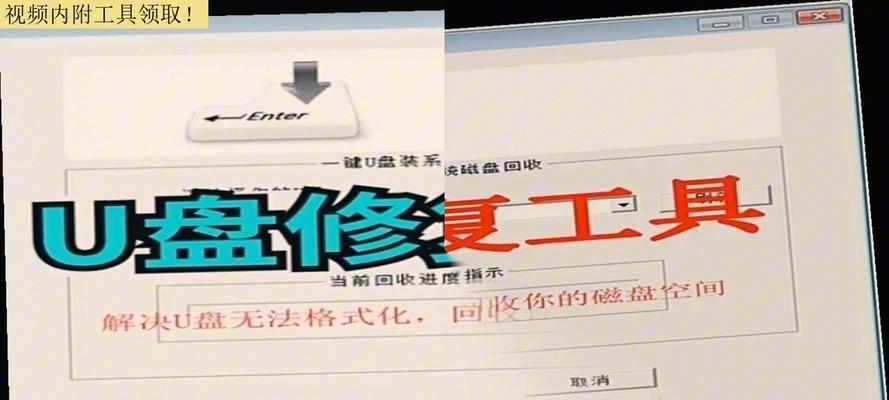
2.使用CMD命令解除写保护
如果开关的位置没有问题,可以尝试使用CMD命令来解除写保护。打开“开始”菜单,搜索并打开“CMD”命令提示符。在命令提示符窗口中输入“diskpart”命令并回车,接着输入“listdisk”命令,找到对应的U盘磁盘号。
3.选择U盘磁盘并清除只读属性

在CMD命令提示符窗口中,输入“selectdiskX”命令(X为U盘磁盘号),然后输入“attributesdiskclearreadonly”命令来清除U盘的只读属性。这将解除U盘的写保护。
4.使用注册表编辑器修改注册表
如果以上方法无效,可以尝试通过修改注册表来解除金士顿U盘的写保护。打开“开始”菜单,搜索并打开“注册表编辑器”。在注册表编辑器中,依次展开“HKEY_LOCAL_MACHINE”→“SYSTEM”→“CurrentControlSet”→“Control”→“StorageDevicePolicies”。
5.创建或修改存储设备策略键值
在“StorageDevicePolicies”文件夹中,右键点击空白处,选择“新建”→“DWORD值”,并将其命名为“WriteProtect”。接着,双击“WriteProtect”,将数值数据设置为0,然后保存并退出注册表编辑器。重新插入金士顿U盘,写保护应该已经解除。
6.使用第三方工具解除写保护
如果以上方法都没有成功解除金士顿U盘的写保护,可以尝试使用一些第三方工具来解决这个问题。例如,有一些免费的U盘修复工具可以帮助用户解除写保护并修复U盘的其他问题。
7.检查U盘是否损坏
如果经过多种尝试后仍无法解除金士顿U盘的写保护,可能是因为U盘本身存在硬件故障或损坏。可以尝试将U盘插入其他电脑或设备中,看看是否能够正常读写数据。
8.格式化U盘
如果确定金士顿U盘已经损坏或无法修复,最后的解决方法是将其格式化。请注意,在格式化之前务必备份好U盘中的重要数据,因为格式化会清除所有数据。
9.联系金士顿客服
如果以上方法都无效,可以尝试联系金士顿的客服支持团队,向他们咨询并寻求进一步的帮助和解决方案。
10.谨慎使用U盘
为了避免出现U盘写保护问题,建议在使用U盘时要谨慎操作,不要随意拔插U盘,避免在传输数据过程中意外断开连接,同时定期进行病毒扫描以确保U盘没有感染恶意软件。
11.购买可靠的U盘品牌
为了减少写保护问题的发生,建议购买可靠的U盘品牌,如金士顿、闪迪等。这些品牌的U盘通常具有较好的质量和稳定性。
12.定期更新U盘驱动程序
及时更新U盘的驱动程序也是预防写保护问题的一种方法。可以定期访问金士顿官方网站,下载并安装最新的驱动程序。
13.注意保护U盘不受物理损害
要保持U盘的正常使用,应该注意避免将U盘暴露在极端温度、湿度等环境下,并妥善保护U盘免受物理损害。
14.使用专业的数据恢复软件
如果金士顿U盘被写保护导致数据丢失,可以尝试使用专业的数据恢复软件来恢复丢失的文件。这些软件通常具有强大的扫描和恢复功能,可以帮助用户找回丢失的数据。
15.定期备份重要数据
为了避免因金士顿U盘写保护问题导致数据丢失,建议定期备份重要数据到其他存储介质,如云存储或外部硬盘。
通过本文介绍的方法,读者可以轻松解决金士顿U盘写保护的问题。无论是检查开关位置、使用CMD命令、修改注册表还是使用第三方工具,都有机会解除写保护并恢复U盘的正常使用。此外,还强调了保护U盘、备份数据等预防措施的重要性,希望读者能够从中受益。


